Přenášení souborů mezi Androidem a Windows 11 přes Bluetooth

Návod, jak odesílat nebo přijímat soubory mezi zařízením Microsoft Windows 10 a Android zařízením pomocí Bluetooth souborového přenosu
V minulosti, když jste chtěli vědět, kolik je hodin, podívali jste se na hodinky. Nyní, aby se zjistilo, kolik je hodin, většina lidí zkontroluje své telefony, ale existují chvíle, kdy je snazší vidět, kolik je hodin, na komputer. To však není vždy možné, protože Windows, stejně jako každý jiný operační systém, může mít problémy a nebýt schopen ukázat správný čas.
Váš počítač nebude trpět obrovskými důsledky, pokud nebude zobrazovat správný čas, ale může to být otravné. Služba Windows Time by vždy měla zajistit, aby váš počítač ukazoval správný čas, ale žádná služba není dokonalá a může čas od času selhat.
Obsah
Příčiny špatného času ve Windows
Existuje několik důvodů, proč váš počítač se systémem Windows 10 neukazuje správný čas. Například, možná je časová zóna, která se zobrazuje, nesprávná.
Také, pokud máte starší počítač, CMOS baterie mohla vypršet. Jak baterie ovlivňuje čas vašeho počítače? No, CMOS baterie je to, co dodává napájení CMOS čipu, a je to právě CMOS čip, který ukládá informace o konfiguraci systému, a v těchto informacích je čas a datum.
Bez CMOS baterie by čip nebyl schopen uložit informace o času a datu pokaždé, když vypnete počítač. Ať už je to špatná časová zóna nebo ne, následující tipy by vám měly pomoci dostat se zpět na správnou cestu.
Jak opravit špatný čas ve Windows 11
Jak jsem zmínil dříve, jednou z příčin, proč vidíte špatný čas a datum, je vybitá CMOS baterie. Výměna baterie je jednoduchá a přátelská pro začátečníky. Nejprve musíte otevřít počítačovou skříň a najít CMOS baterii, která bude vypadat jako stříbrná mince. Bude umístěna na základní desce.

Pokud má CMOS baterie klip, ujistěte se, že ji vytáhnete a neohýbáte klip. I když máte obtíže s jejím vytažením, neohýbejte ji, jinak nová CMOS baterie bude mít potíže zůstat na místě. Pokud ohnete ten klip, budete mít další problém, který budete muset řešit.
Jakmile máte novou baterii, vložte ji tam, kde byla ta stará, a zadejte hodnoty CMOS. Zapněte počítač a nastavte je na výchozí. Ujistěte se, že uložíte hodnoty CMOS, které jste zadali. Existuje několik nastavení, která lze uložit stisknutím klávesy F20.
Existují některé počítače, které nemají vyjímatelnou baterii a umožňují vám nainstalovat novou baterii pouze do druhého bateriového slotu.
Jak nastavit správnou časovou zónu ve Windows
Chcete-li přidat správnou časovou zónu, klikněte pravým tlačítkem myši na čas na panelu úloh a klikněte na možnost Úprava data/času.
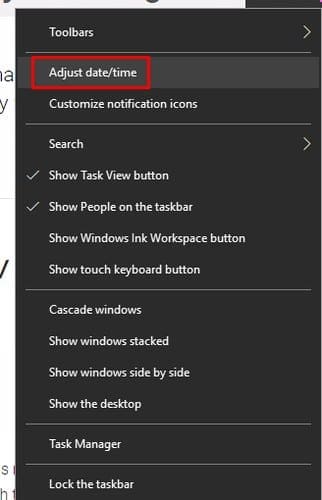
Posuňte dolů, dokud neuvidíte sekci Časová zóna, a zkontrolujte, zda je vybrána správná. Pokud ji potřebujete změnit, klikněte na šipku směřující dolů a prohlédněte si uvedené časové zóny.
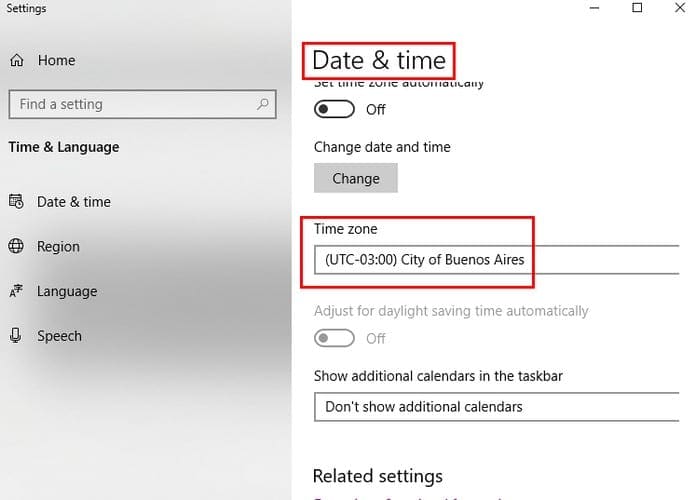
Je také možné změnit časový server. Můžete to udělat stisknutím tlačítek Windows a R pro otevření okna pro spuštění. Jakmile se otevře, zadejte ovládací panel a klikněte na Hodiny a region. Když se objeví nové okno, klikněte na Nastavit čas a datum.
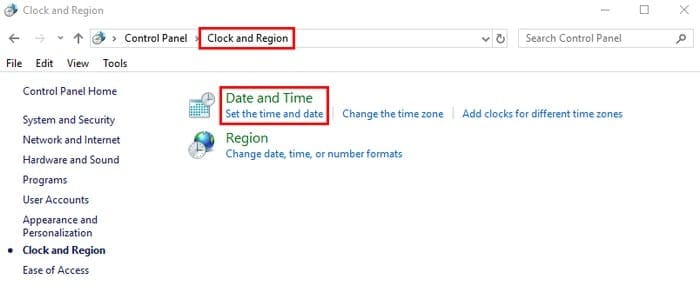
Okno Datum a čas by se mělo objevit a když se tak stane, klikněte na záložku Internetový čas. Klikněte na tlačítko Změnit nastavení uprostřed okna a ve novém okně zaškrtněte možnost Synchronizace s internetovým časovým serverem.
Jakmile nebude pole Server šedé, klikněte na rozbalovací menu a vyberte systémový čas, s nímž chcete synchronizovat.
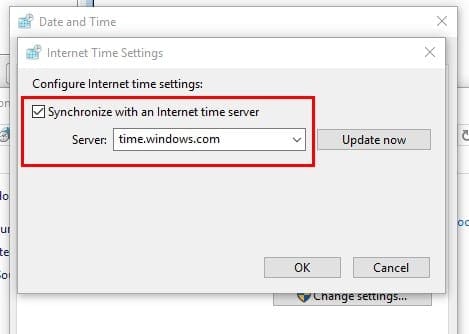
Jakmile jste vybrali časový server, klikněte na tlačítko aktualizovat nyní vedle. Poté klikněte na tlačítko OK. Pokud to někdy chcete zrušit, zrušte zaškrtnutí políčka Synchronizace s internetovým časovým serverem.
Jak opravit špatnou synchronizaci ve Windows Time
Mohli byste se také potýkat se špatnými synchronizačními nastaveními. Chcete-li tuto možnost vyloučit, stiskněte klávesy Windows a R, aby se objevilo okno pro spuštění. Do okna zadejte services.msc a mělo by se objevit okno služeb.
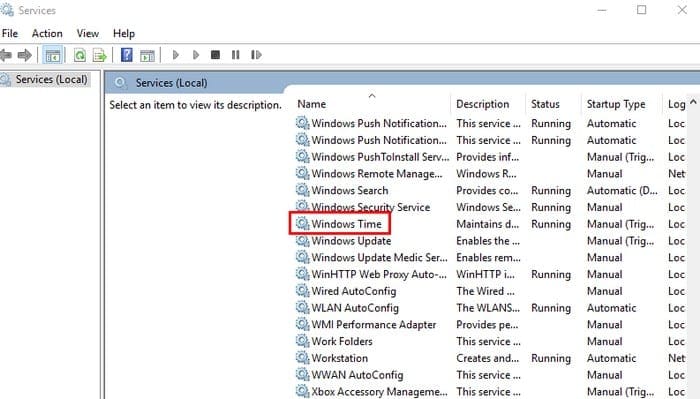
Použijte boční panel, abyste se dostali na dno všech možností v pravém panelu a klikněte pravým tlačítkem myši na Windows Time. Klikněte na Vlastnosti a jakmile tam jste, změňte typ spuštění na Automaticky. Na závěr klikněte na Start, následované OK.
Pokud stále máte problémy, možná váš počítač není správně synchronizován s časovým serverem. Zkuste kroky v našem příspěvku “Oprava: Windows se nesynchronizuje s časovým serverem“.
Závěr
Pokud žádný z výše uvedených tipů nefungoval, dalším možným důvodem může být to, že váš počítač může mít malware. Proveďte skenování vašeho počítače na malware, abyste také vyloučili tuto možnost. Jak moc je čas na vašem počítači nesynchronizovaný? Sdílejte svou zkušenost se mnou v komentářích níže.
Návod, jak odesílat nebo přijímat soubory mezi zařízením Microsoft Windows 10 a Android zařízením pomocí Bluetooth souborového přenosu
Pokud máte problémy nebo se vám systém neustále vypíná, postupujte podle kroků pro obnovení systému ve Windows 11, abyste vrátili zařízení do předchozí verze.
Rozčiluje vás funkce vypravěče ve Windows 11? Naučte se, jak vypnout hlas vypravěče pomocí několika snadných metod.
Tento návod vám ukáže, jak zjistit verzi DirectX, která běží na vašem počítači se systémem Microsoft Windows 11.
Chcete-li spustit přímo na plochu Windows, přejděte do nastavení účtu a zakážte možnost, že uživatelé musí zadat uživatelské jméno a heslo.
Pokud se zvuky USB objevují bez důvodu, existuje několik metod, kterými se můžete zbavit tohoto zvuku odpojeného zařízení.
Ukážeme vám, jak vyřešit problém, kdy jsou možnosti spořiče obrazovky v Microsoft Windows 11 šedé a nelze je vybrat.
Zjistěte, co dělat, když hlavní lišta systému Windows nefunguje v systému Windows 11, s seznamem osvědčených řešení a tipů na odstraňování problémů.
Pokud smažete poškozené body obnovení systému ve Windows 11, zajistíte, že vaše záložní soubory vás mohou chránit před rozsáhlými poruchami.
Chcete odstranit služby Windows, které na svém počítači se systémem Windows 11 nechcete? Zde naleznete několik bezproblémových metod, kterým můžete důvěřovat!
Jak povolit nebo zakázat funkci ochrany souborů systému Microsoft Windows pomocí registru a dalších metod pro Windows 10 a 11.
Naučte se několik metod pro povolení a zakázání možnosti vypalování disků v systému Microsoft Windows 11 pomocí tohoto snadno srozumitelného návodu.
Pro opravu problémů se zpožděním videa na Windows 11 aktualizujte ovladač grafické karty na nejnovější verzi a deaktivujte hardwarovou akceleraci.
Nechcete, aby se k vašemu počítači dostali jiní, zatímco jste pryč? Vyzkoušejte tyto efektivní způsoby, jak zamknout obrazovku ve Windows 11.
Přečtěte si tento článek, abyste se dozvěděli jednoduchý krok za krokem proces, jak připojit notebook k projektoru nebo TV v OS Windows 11 a Windows 10.
Zjistěte, jak krok za krokem zakázat a povolit PIN kódy ve Windows 11, abyste mohli řídit přihlášení a přístup k vašemu zařízení.
Přečtěte si tento článek, abyste se naučili snadné způsoby, jak zastavit průběžné aktualizace Windows 11. Také se dozvíte, jak zpozdit pravidelné aktualizace.
Pokud se nepřipnuté aplikace a programy stále objevují na hlavním panelu, můžete upravit soubor XML a odstranit vlastní řádky.
Objevte rozdíl mezi Windows 11 Home a Pro v krátkém formátu v tomto článku a zvolte správnou verzi Windows 11.
Chcete zakázat zobrazení dialogového okna pro potvrzení odstranění na počítači se systémem Windows 11? Přečtěte si tento článek, který popisuje různé metody.
Existuje mnoho důvodů, proč se váš notebook nemůže připojit k Wi-Fi, a proto existuje mnoho způsobů, jak chybu opravit. Pokud se váš notebook nemůže připojit k Wi-Fi, můžete tento problém vyzkoušet následujícími způsoby.
Po vytvoření bootovacího USB pro instalaci systému Windows by uživatelé měli zkontrolovat výkon bootovacího USB a zjistit, zda bylo vytvoření úspěšné.
Několik bezplatných nástrojů dokáže předvídat selhání disku dříve, než k němu dojde, což vám dává čas na zálohování dat a včasnou výměnu disku.
Se správnými nástroji můžete prohledat systém a odstranit spyware, adware a další škodlivé programy, které se ve vašem systému mohou ukrývat.
Když se například počítač, mobilní zařízení nebo tiskárna pokusí připojit k počítači se systémem Microsoft Windows přes síť, může se zobrazit chybová zpráva „Síťová cesta nebyla nalezena – Chyba 0x80070035“.
Modrá obrazovka smrti (BSOD) je běžná a ne nová chyba systému Windows, která se objevuje, když se v počítači vyskytne nějaká závažná systémová chyba.
Místo provádění manuálních operací a operací s přímým přístupem ve Windows je můžeme nahradit dostupnými příkazy CMD pro rychlejší přístup.
Po nespočetných hodinách používání svého notebooku a stolního reproduktoru na vysoké škole mnoho lidí zjistí, že pár chytrých vylepšení může proměnit stísněný prostor na koleji v dokonalé streamovací centrum, aniž by museli utratit spoustu peněz.
Z Windows 11 bude Internet Explorer odebrán. V tomto článku vám WebTech360 ukáže, jak používat Internet Explorer ve Windows 11.
Touchpad notebooku neslouží jen k ukazování, klikání a zoomování. Obdélníkový povrch také podporuje gesta, která umožňují přepínat mezi aplikacemi, ovládat přehrávání médií, spravovat soubory a dokonce i zobrazovat oznámení.


























